„Podłączam komputer do telewizora kablem HDMI, obraz przesyła się idealnie, ale przez telewizor nie dochodzi dźwięk. Czy jest jakiś sposób, aby naprawić dźwięk, który nie jest odtwarzany przez problem HDMI?”
Czy kiedykolwiek zdarzyło Ci się, że po podłączeniu laptopa do telewizora za pomocą kabla HDMI obraz na ekranie działa dobrze, ale dźwięk dochodzi tylko z mojego laptopa? Chcesz znaleźć skuteczne sposoby rozwiązania problemu braku odtwarzania dźwięku przez HMDI? Jesteś we właściwym miejscu. W tym poście pokażemy kilka metod rozwiązania problemu z brakiem odtwarzania dźwięku, gdy laptop jest podłączony do telewizora za pomocą kabla HDMI.
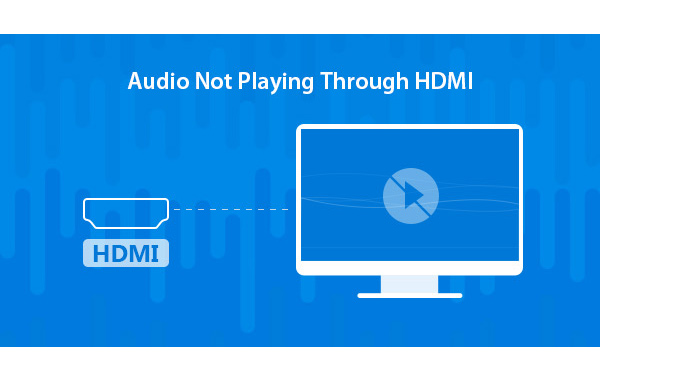
Zanim zaczniesz naprawiać dźwięk nie odtwarzany przez problem HDMI, powinieneś najpierw sprawdzić, czy wszystkie urządzenia sprzętowe działają poprawnie.
1. Sprawdź kabel HDMI
Podłącz telewizor do komputera za pomocą innego kabla HDMI, aby sprawdzić, czy problem został rozwiązany.
2. Sprawdź port wyjściowy
Jeśli komputer ma wiele portów wyjściowych HDMI, spróbuj użyć innego portu, aby sprawdzić, czy problem z odtwarzaniem dźwięku przez HDM nadal występuje.
3. Sprawdź monitor
Sprawdź głośnik monitora, aby upewnić się, że głośność nie jest zmniejszona ani wyciszona.
Po wykonaniu powyższych podstawowych kontroli możesz pozbyć się dźwięku, który nie jest odtwarzany przez problem z kablem HDMI. Jeśli problem nadal występuje, możesz skorzystać z następującego przewodnika, aby spróbować go rozwiązać.
Krok 1Kliknij prawym przyciskiem myszy ikonę „Głośnik” w prawym dolnym rogu systemu Windows.
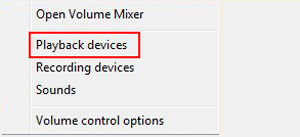
Krok 2Wybierz „Urządzenia odtwarzające” z wyskakującego menu kontekstowego.
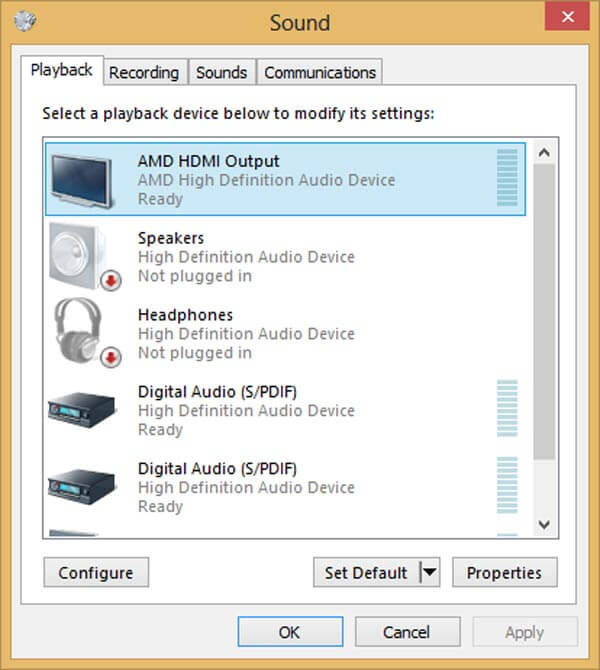
Krok 3Kliknij opcję „Cyfrowe urządzenie wyjściowe” lub „HDMI”. Następnie wybierz „Ustaw domyślne” i kliknij „OK. W ten sposób wyjście audio HDMI zostanie ustawione jako domyślne.
Uwaga: Na karcie „Odtwarzanie” może nie być widoczna opcja „Cyfrowe urządzenie wyjściowe” lub „HDMI”. W tym momencie możesz kliknąć puste miejsce prawym przyciskiem myszy i kliknąć „Pokaż odłączone urządzenia” i „Pokaż wyłączone urządzenia”, aby ustawić je jako urządzenie domyślne.
Jeśli chcesz lepiej zarządzać plikami wideo lub audio, możesz bezpłatnie pobrać wersję profesjonalną Konwerter wideo Ultimate spróbować.
W tym artykule mówimy głównie o dźwięku, który nie jest odtwarzany przez problem HDMI. Pokażemy kilka prostych sposobów rozwiązania problemu. Niezależnie od tego, czy masz dostęp do dźwięku, który nie jest odtwarzany przez HDMI w systemie Windows 10 lub Windows 8.1 / 8/7 / XP, możesz spróbować naprawić to za pomocą wprowadzonych metod. Jeśli masz inne sposoby na pozbycie się tego problemu, powiedz nam o tym w komentarzach.